Revit软件教程:快速上手Revit,轻松掌握建模技巧
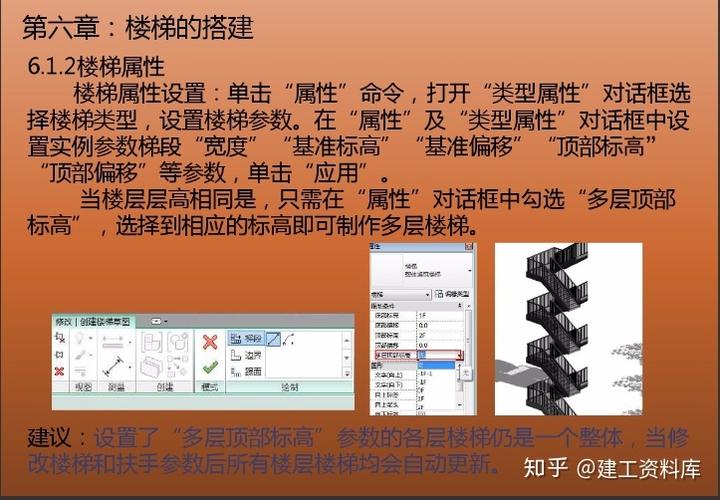
Revit是一款由Autodesk公司开发的建筑信息模型(BIM)软件。它提供了一种集成的环境,使建筑师、结构工程师和施工专业人员可以在一个平台上协同工作,从而提高项目效率和准确性。本教程将带您快速上手Revit,并教您一些常用的建模技巧,帮助您轻松掌握这个强大的软件。
第一步:下载和安装Revit
首先,您需要从Autodesk官方网站上下载Revit软件。注册一个免费的Autodesk账号,并选择合适的版本(如Revit Architecture、Revit Structure等)。下载并安装软件后,您可以开始学习使用Revit。
第二步:了解Revit界面
启动Revit软件后,您会看到一个包含多个工具栏和面板的界面。在最上方是主菜单栏,您可以在这里找到各种工具和选项。在左侧是项目浏览器,您可以在这里访问并组织项目中的元素。在右侧是属性编辑器,您可以在这里编辑选定元素的属性。在底部是状态栏,显示有关当前操作的信息。熟悉Revit界面的各个部分对于后续使用很重要。
第三步:创建和编辑项目
在Revit中,您可以创建各种类型的项目,包括建筑、结构和机电等。首先,您需要创建一个新的项目。在主菜单栏中,选择“文件”>“新建”>“项目”来创建一个新的项目。您可以选择一个模板作为项目的起点。
创建项目后,您可以开始绘制建筑元素。Revit使用基于构件的建模方法,这意味着您可以创建和编辑单个构件,然后将它们组合在一起形成建筑。在绘制建筑元素之前,您需要选择合适的标高、标尺和细节级别。
Revit提供了各种绘图工具,例如墙体、楼板、柱子和屋顶等。选择合适的工具,并在视图中绘制元素。您可以使用几何约束和尺寸约束来控制元素的准确位置和尺寸。您还可以使用修改工具来编辑和调整已创建的元素。
第四步:应用族和模型组件
Revit提供了大量的族和模型组件,可以用来丰富您的项目。族是一组有关联关系的元素,例如家具、灯具和门窗等。模型组件是已经建模好的元素,例如汽车、人物和植物等。
在主菜单栏中,选择“插入”>“加载家族”来导入族到您的项目中。选择合适的族文件,并将其放置在视图中。您可以根据需要调整族的属性和参数。
对于模型组件,您可以选择预先建模的元素,并将其导入到您的项目中。这些元素可以用来丰富您的场景,使其更加生动和真实。
第五步:创建和编辑视图
在Revit中,您可以创建和编辑多种不同类型的视图,例如平面图、立面图和剖面图等。视图可以帮助您更好地理解和展示您的项目。
在项目浏览器中,选择“视图”文件夹,并右键单击选择“新视图”来创建一个新的视图。选择合适的视图类型,并在视图中放置相应的视图元素。您可以使用剖面框和平面剖面图工具来创建剖面图,并使用剖面标记工具来标记剖面。
对于已创建的视图,您可以使用修改工具来编辑和调整视图中的元素。您还可以应用视图模板和过滤器,以更好地管理和呈现视图。
第六步:应用注释和标记
Revit提供了丰富的注释和标记工具,可以帮助您更好地记录和传达项目信息。
在视图中选择合适的注释工具,例如文本、尺寸和箭头等。在需要标记的元素上放置注释,并编辑其属性和参数。您还可以应用注释和标记样式,以保持一致和统一的注释风格。
第七步:生成报告和输出
Revit可以生成各种类型的报告和输出,帮助您更好地与项目团队和利益相关者进行交流。
在主菜单栏中,选择“输出”>“创建报告和表格”来创建一个新的报告。选择合适的报告模板和参数,并生成报告。您可以在报告中包含各种信息,例如元素清单、尺寸计算和成本估算等。
您还可以将Revit项目转换为其他格式,例如DWG、DWF和PDF等。选择“输出”>“输出到文件”来将项目输出到指定的文件夹,并选择合适的输出格式和设置。
总结:
在本教程中,我们快速上手了Revit软件,并学习了一些常用的建模技巧。通过下载和安装Revit软件,了解Revit界面,创建和编辑项目,应用族和模型组件,创建和编辑视图,应用注释和标记,生成报告和输出,我们可以轻松掌握这个强大的软件。
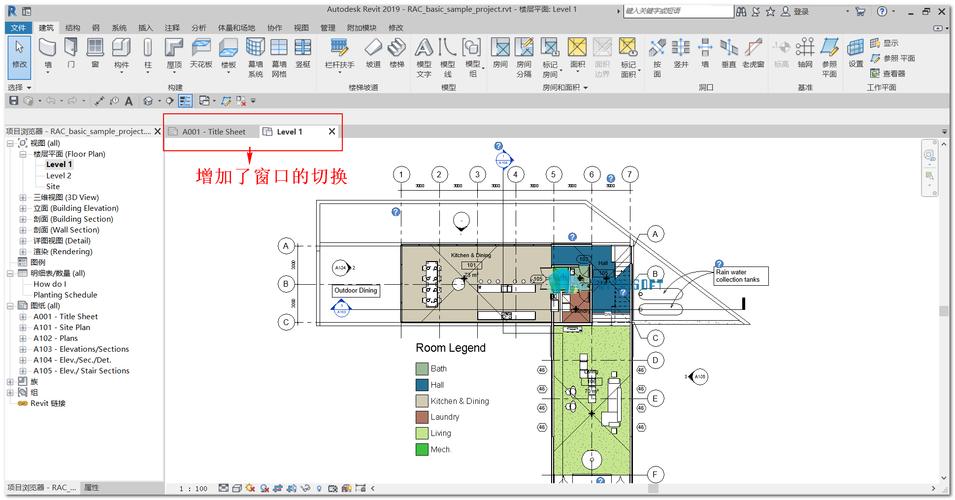
Revit是一款功能齐全的BIM软件,可以帮助建筑师、结构工程师和施工专业人员更高效地工作。通过不断探索和实践,您将能够更深入地了解和应用Revit软件,并在实际项目中发挥其优势。祝您在使用Revit中取得成功!
BIM技术是未来的趋势,学习、了解掌握更多BIM前言技术是大势所趋,欢迎更多BIMer加入BIM中文网大家庭(http://www.wanbim.com),一起共同探讨学习BIM技术,了解BIM应用!
相关培训